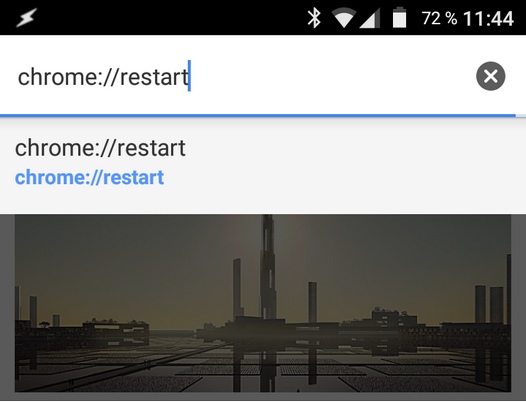Как перезапустить браузер Google Chrome
Нужно признать, что в нынешние дни у нас достаточно редко возникает потребность перезапустить веб-браузер Google Chrome на своем ПК, ноутбуке смартфоне или планшете.
Но, всё же иногда нам приходится это делать. И если настольную версию приложения мы можем просто закрыть и запустить снова, то как это сделать на смартфоне или планшете, где кнопка для выхода из мобильной версии браузера отсутствует?
Конечно, можно остановить приложение через меню основных настроек системы, найдя веб-браузер в пункте «Приложения», а потом запустить его снова, но это долгий и не слишком очевидный для простого пользователя путь.
Оказывается для этого есть более простое и элегантное решение, которое заключается в том, что вам нужно просто набрать в адресной строке веб-браузера Chrome следующий адрес:
chrome://restart
и выполнить переход по нему.
При этом Google Chrome перезапустится с сохранением всех ваших открытых в нем ранее вкладок, включая и ту вкладку, в адресном окне которой вы делали переход на внутреннюю страницу перезапуска Chrome.
При этом есть одно исключение: все вкладки открытые вами ранее в режиме «инкогнито» при перезапуске браузера этим способом будут закрыты.
Похожие материалы:
Свежие материалы: